みなさん、こんにちは!
&RYUです。
今日は、イーベイのアカウントの取得の仕方について、
書いていきたいと思います。
ebay(以後:イーベイ)はアメリカの企業なので、言語が英語になっています。
「英語は無理!」と思っている方も、安心してください!
説明通りに進めていけば問題なくアカウントを作ることができます。
では、早速いきましょう!
ebayと検索してみよう!
「ebay」と検索してみたら、赤枠内の英語のタイトルをクリックしましょう!
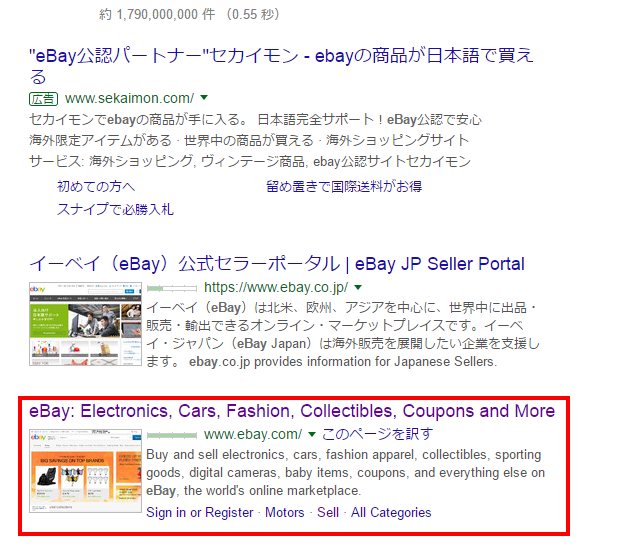
うーん全て、英語ですな。。。(笑)
大丈夫です!しっかりとついてきてください!
トップページはこんな感じです。
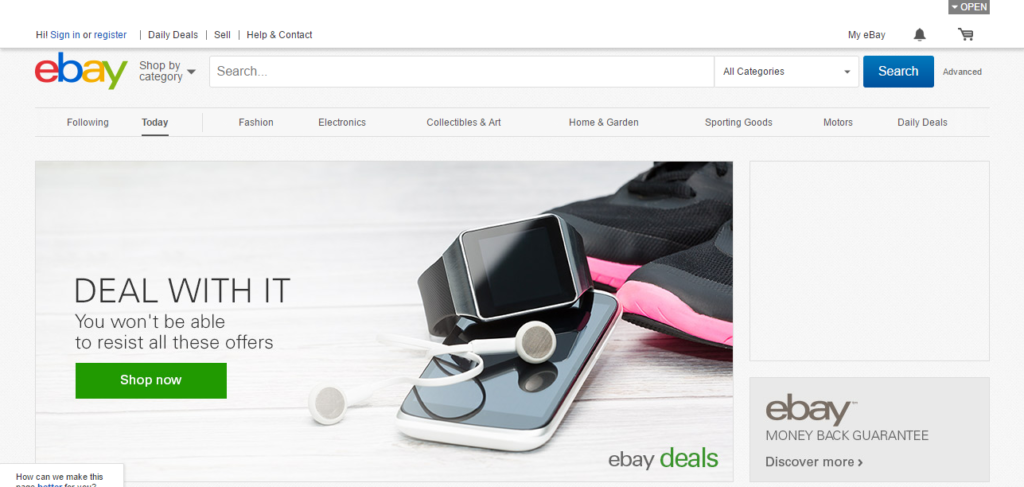
ここから登録作業に入っていきます!
イーベイに登録しよう!
まず、トップページ左上に小さくある「register」をクリックしましょう!
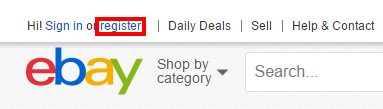
registerは登録という意味です。
登録画面は至ってシンプルです。
まずは、例にならって記入しましょう!
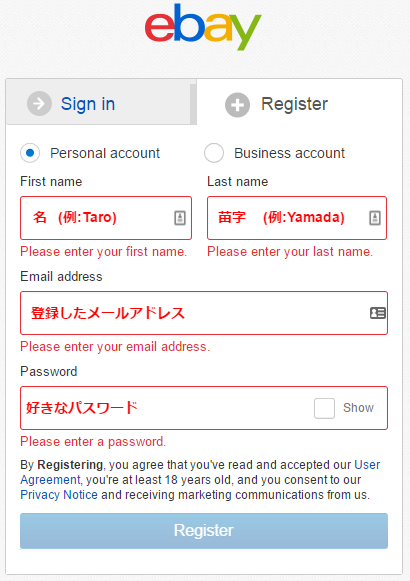
First nameは下の名前です。Last nameは苗字になります。
メールアドレスは、作成したgmailのアドレスを入力しましょう!
パスワードは自分のオリジナルで大丈夫です。
全て記入し終えたら、「Register」をクリックしましょう!
このような形で確認メールが届いたら、OKです!
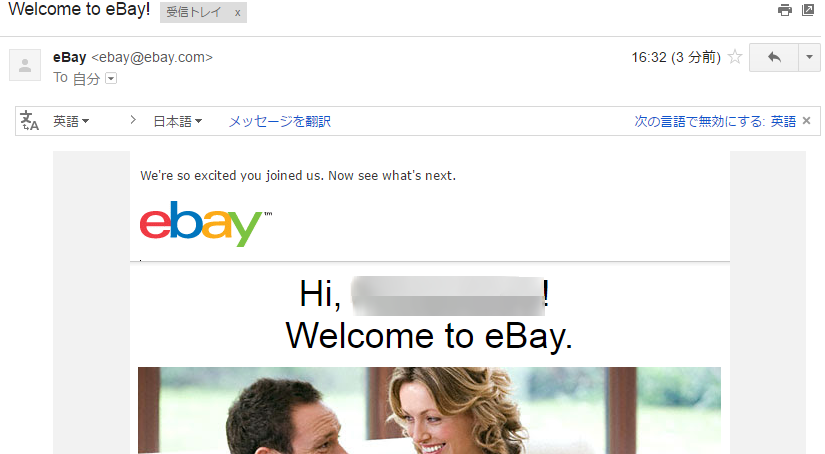
イーベイIDを設定しよう!
初期登録時には、自分のイーベイIDは、
自分が登録したメールアドレスの@の前の部分が自動的に登録されています。
IDの変更を行っていきましょう!
まず、右上の「My eBay」から「summary」をクリックします。
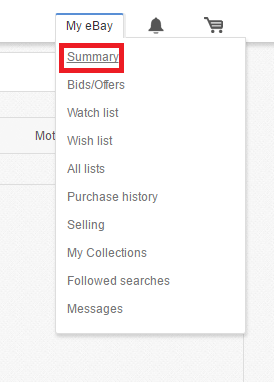
summary内の「Account」をクリックします!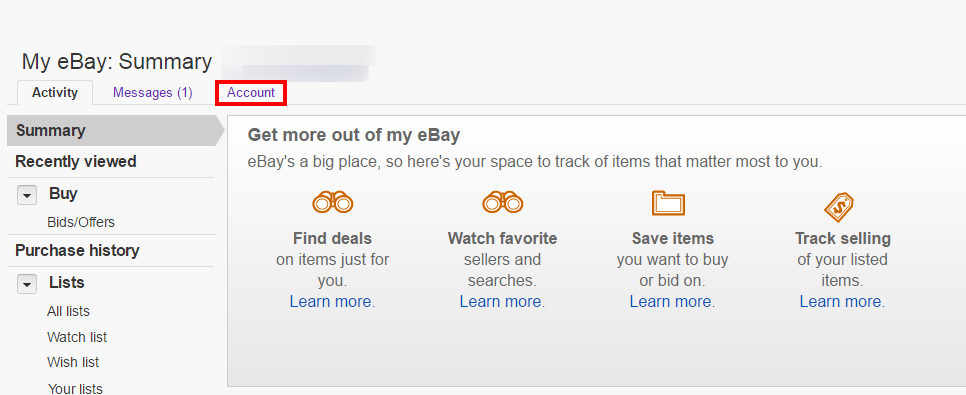
Account内にある「Personal Information」をクリックします。
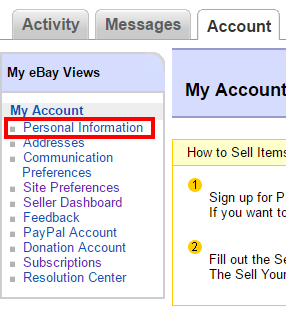
Personal Informationクリック後、User IDの右側「edit」をクリックします。
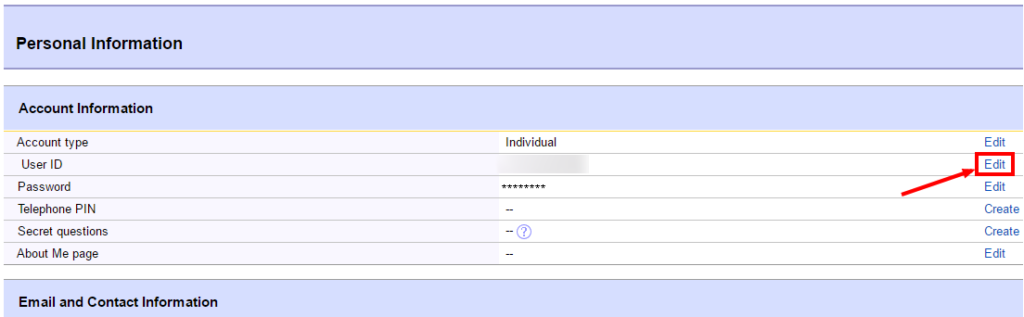
Editをクリックすると、ユーザーネーム変更画面に移動します。
ユーザーネームは6文字以上、英数字、(_)アンダーバー、(.)ピリオド、(-)ハイフンの組み合わせで
作成してください。※名前やアドレスは辞めてくださいね!
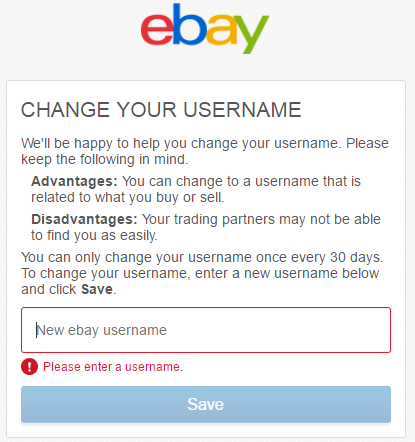
最後にSaveをクリックしてください。
これで登録完了です!

おつかれさまでした。
ここまでで、イーベイアカウントの登録ができました!
全て英語でわかりにくいですが、写真を見ながらやれば、10-15分でできると思います。
ただ、これだけでは、評価貯めの買い物や出品は出来ませんので注意してください!
最後に
わからないことや、気になったことがあれば、気軽に聞いてくださいね!
もう少しで登録関係が全て終わります!
張り切っていきましょう!!



























コメントを残す